La barra de tareas de Windows es una parte esencial de la interfaz de usuario y permite un acceso rápido a aplicaciones, notificaciones y funciones del sistema. Sin embargo, a veces puede encontrar problemas que lo dejen inutilizable o no responda. Si tiene problemas con la barra de tareas en Windows 10, aquí hay algunas posibles soluciones:
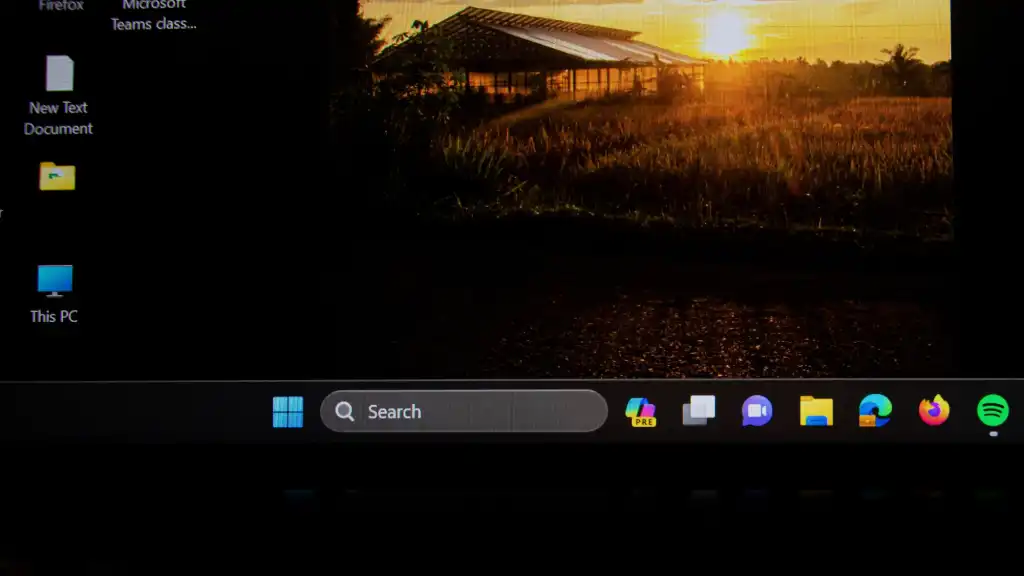
1. Mostrar la barra de tareas:
– A veces, la barra de tareas puede configurarse para que se oculte automáticamente cuando no esté en uso. Para comprobar esto:
– Haga clic derecho en un área vacía de la barra de tareas.
– Seleccione “Configuración de la barra de tareas”.
– Desactive la opción “Ocultar automáticamente la barra de tareas en modo escritorio”.
2. Reinicie los servicios de la barra de tareas:
– El proceso `explorer.exe` es crucial para la funcionalidad de la barra de tareas. Reiniciarlo a menudo puede resolver problemas:
– Presione `CTRL + SHIFT + ESC` para abrir el Administrador de tareas.
– Cambie a la pestaña “Detalles”.
– Localice `explorer.exe`, selecciónelo y haga clic en “Finalizar tarea”.
– Compruebe si la barra de tareas funciona después de que se reinicie el servicio del explorador.
3. Borrar la lista de programas de inicio:
– Algunos programas de terceros pueden interferir con la barra de tareas. Eliminar programas de inicio innecesarios puede ayudar:
– Presione `CTRL + SHIFT + ESC` para abrir el Administrador de tareas.
– Vaya a la pestaña “Inicio”.
– Deshabilite cualquier programa de inicio innecesario.
4. Pruebe con una cuenta de usuario diferente o cree una nueva:
– A veces, los problemas específicos del usuario afectan la barra de tareas. Crear una nueva cuenta de usuario puede ayudar a diagnosticar si se trata de un problema relacionado con el perfil.
5. Restaure su sistema a un punto de restauración anterior:
– Si todo lo demás falla
Windows 11 Insider Beta Channel Build 22635.3212 (KB5034845) agrega nuevas insignias de widgets
Después de saltarse la semana pasada, Microsoft lanzó una nueva actualización del Canal Beta para los miembros del Programa Windows Insider en un lanzamiento poco común el lunes por la tarde. El número de compilación es **22635.3212** en **KB5034845**. Su principal característica nueva es una **nueva adición de insignia de widget**.
Las correcciones se implementarán gradualmente en el canal Beta
1. **Solución de la barra de tareas**: Se solucionó un problema que causaba que la barra de tareas a veces tardara mucho en aparecer después de iniciar e iniciar sesión por primera vez.
2. **Solución de búsqueda**: si su barra de tareas estaba a punto de estar llena de íconos de aplicaciones, abrir la búsqueda a veces provocaba que se cerrara inmediatamente.
Nueva credencial de notificación para widgets
Microsoft está comenzando a implementar una nueva experiencia de creación de credenciales para widgets. Estas insignias le notificarán cuando pierda una notificación importante en su barra de tareas. Por ejemplo, si hay tres notificaciones perdidas, verá una insignia de notificación en el ícono de Widgets en la barra de tareas. Cuando abres el tablero de widgets, puedes encontrar detalles de las notificaciones que te perdiste en la esquina superior izquierda del tablero.
Widgets de estadísticas perdidas
Como parte de esta actualización, también hay nuevos widgets de “Información perdida” disponibles en el panel de widgets. Estos widgets muestran notificaciones que quizás te hayas perdido.
Tenga en cuenta que esta experiencia se está implementando actualmente para Windows Insiders en el canal Beta, por lo que es posible que no esté disponible para todos los Insiders todavía.
Los cambios y mejoras se implementarán gradualmente para todos en el canal Beta
Mejoras en los widgets
Los íconos de los widgets en la barra de tareas ya no aparecen pixelados ni borrosos.
Problemas conocidos
– **Microsoft Defender Application Guard (MDAG)** para usuarios de Microsoft Edge puede encontrar un problema de falta de conexión de red al navegar dentro de MDAG. La solución alternativa es deshabilitar la política empresarial MDAG o desinstalar MDAG

